Bagaimana cara menjumlahkan atau menghitung nilai n pertama di kolom atau baris Excel?
Pernahkah Anda membayangkan menjumlahkan atau menghitung hanya n nilai pertama dalam kolom atau baris Excel? Misalnya, saya memiliki daftar nilai, dan sekarang saya ingin menjumlahkan 3 nilai pertama hanya dari daftar seperti gambar di bawah ini. Pada artikel ini, saya memperkenalkan beberapa rumus yang dapat dengan cepat menjumlahkan atau menghitung nilai n pertama dalam kolom atau baris di Excel.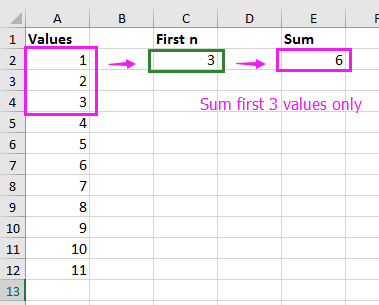
 Hitung atau jumlahkan nilai n pertama dalam kolom dengan rumus
Hitung atau jumlahkan nilai n pertama dalam kolom dengan rumus
Jumlahkan n nilai pertama saja, Anda dapat melakukan seperti di bawah ini:
Pilih sel kosong yang akan Anda masukkan hasilnya, dan masukkan rumus ini = JUMLAH (OFFSET ($ A $ 2,0,0, C2)), tekan Enter kunci untuk menghitung hasilnya. Lihat tangkapan layar:
Hitung nilai n pertama tidak termasuk teks saja, Anda dapat melakukan seperti di bawah ini:
Pilih sel kosong dan ketikkan rumus ini = JUMLAH (OFFSET ($ A $ 2,0,0, C2)), tekan Enter kunci untuk mendapatkan hasil. Lihat tangkapan layar:
 Hitung atau jumlahkan nilai n pertama dalam satu baris dengan rumus
Hitung atau jumlahkan nilai n pertama dalam satu baris dengan rumus
Jika Anda ingin menghitung atau menjumlahkan n nilai pertama berturut-turut, Anda dapat melakukan seperti di bawah ini
Pilih sel kosong tempat Anda ingin memasukkan hasil terhitung, dan masukkan rumus ini = SUM (OFFSET (A20,0,0,1, A23)), tekan Enter kunci untuk mendapatkan kalkulasi. Lihat tangkapan layar:
1. Untuk menghitung n string numerik pertama dalam satu baris, gunakan rumus ini = JUMLAH (OFFSET (A20,0,0,1, A23)).
2. Dalam rumus di atas. A20 adalah nilai pertama di baris yang ingin Anda hitung, A23 menunjukkan untuk menghitung atau menjumlahkan n nilai pertama, Anda dapat mengubahnya sesuai kebutuhan.
Alat Produktivitas Kantor Terbaik
Tingkatkan Keterampilan Excel Anda dengan Kutools for Excel, dan Rasakan Efisiensi yang Belum Pernah Ada Sebelumnya. Kutools for Excel Menawarkan Lebih dari 300 Fitur Lanjutan untuk Meningkatkan Produktivitas dan Menghemat Waktu. Klik Di Sini untuk Mendapatkan Fitur yang Paling Anda Butuhkan...

Tab Office Membawa antarmuka Tab ke Office, dan Membuat Pekerjaan Anda Jauh Lebih Mudah
- Aktifkan pengeditan dan pembacaan tab di Word, Excel, PowerPoint, Publisher, Access, Visio, dan Project.
- Buka dan buat banyak dokumen di tab baru di jendela yang sama, bukan di jendela baru.
- Meningkatkan produktivitas Anda sebesar 50%, dan mengurangi ratusan klik mouse untuk Anda setiap hari!
